Win7隐藏文件夹开启秘籍及实用技巧
时间:2025-06-03 08:21:09 383浏览 收藏
在Windows 7系统中,许多用户会遇到隐藏文件夹的问题,这些文件夹默认是不可见的。本文将详细介绍如何在Win7中开启隐藏文件夹的具体方法和技巧。通过简单的几步操作,用户可以轻松显示并访问这些隐藏的文件夹,确保不会错过任何重要的数据和资料。
当前有不少朋友都在使用Windows 7系统,该系统中的某些文件夹默认是处于隐藏状态的,因此用户无法直接看到它们。那么如何才能开启这些隐藏的文件夹呢?其实操作起来非常简单,接下来就由小编为大家详细讲解一下Windows 7系统中如何打开隐藏文件夹。
在Windows 7的电脑系统里,包含着多种类型的文件夹,这些文件夹内可能会存放各种各样的资料与数据。除了那些显而易见的文件夹之外,Windows 7同样会创建一些隐藏的文件夹,下面我们就一起来看看具体的操作步骤吧。
Windows 7如何打开隐藏文件夹?
- 首先,进入Windows 7系统的桌面,用鼠标双击“我的电脑”图标以打开它。
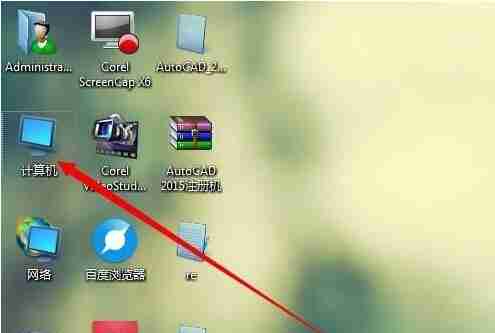
- 在“我的电脑”的顶部菜单栏中,点击“工具”选项。
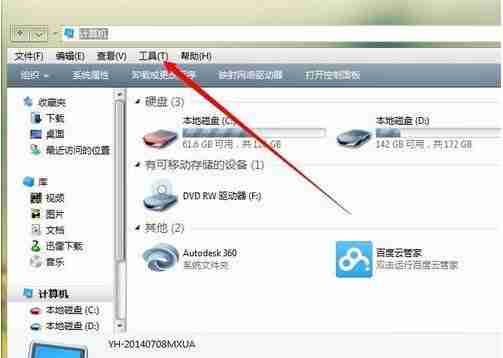
- 接下来,在弹出的下拉菜单中选择“文件夹选项”,从而进入相关设置页面。
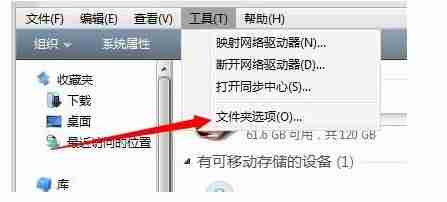
- 在随后出现的“文件夹选项”窗口中,切换至“查看”标签页。
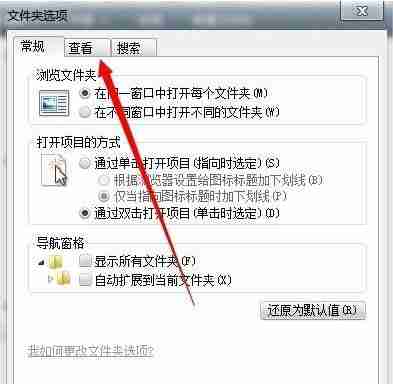
- 向下拖动滚动条,找到“隐藏受保护的操作系统文件(推荐)”这一项,并取消其前边的选择框;同时将“不显示隐藏的文件、文件夹或驱动器”改为“显示隐藏的文件、文件夹或驱动器”。最后点击“确定”按钮保存更改。
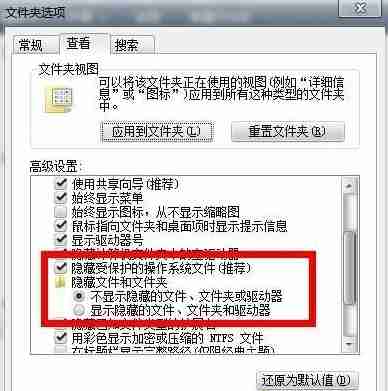
- 完成上述设置后,即可成功显示并访问隐藏的文件夹了。
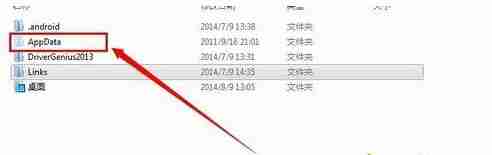
如今您已经了解了如何在Windows 7中打开隐藏文件夹的方法,希望能对您有所帮助。
到这里,我们也就讲完了《Win7隐藏文件夹开启秘籍及实用技巧》的内容了。个人认为,基础知识的学习和巩固,是为了更好的将其运用到项目中,欢迎关注golang学习网公众号,带你了解更多关于的知识点!
相关阅读
更多>
-
501 收藏
-
501 收藏
-
501 收藏
-
501 收藏
-
501 收藏
最新阅读
更多>
-
480 收藏
-
417 收藏
-
340 收藏
-
368 收藏
-
371 收藏
-
171 收藏
-
445 收藏
-
496 收藏
-
268 收藏
-
352 收藏
-
385 收藏
-
397 收藏
课程推荐
更多>
-

- 前端进阶之JavaScript设计模式
- 设计模式是开发人员在软件开发过程中面临一般问题时的解决方案,代表了最佳的实践。本课程的主打内容包括JS常见设计模式以及具体应用场景,打造一站式知识长龙服务,适合有JS基础的同学学习。
- 立即学习 543次学习
-

- GO语言核心编程课程
- 本课程采用真实案例,全面具体可落地,从理论到实践,一步一步将GO核心编程技术、编程思想、底层实现融会贯通,使学习者贴近时代脉搏,做IT互联网时代的弄潮儿。
- 立即学习 516次学习
-

- 简单聊聊mysql8与网络通信
- 如有问题加微信:Le-studyg;在课程中,我们将首先介绍MySQL8的新特性,包括性能优化、安全增强、新数据类型等,帮助学生快速熟悉MySQL8的最新功能。接着,我们将深入解析MySQL的网络通信机制,包括协议、连接管理、数据传输等,让
- 立即学习 500次学习
-

- JavaScript正则表达式基础与实战
- 在任何一门编程语言中,正则表达式,都是一项重要的知识,它提供了高效的字符串匹配与捕获机制,可以极大的简化程序设计。
- 立即学习 487次学习
-

- 从零制作响应式网站—Grid布局
- 本系列教程将展示从零制作一个假想的网络科技公司官网,分为导航,轮播,关于我们,成功案例,服务流程,团队介绍,数据部分,公司动态,底部信息等内容区块。网站整体采用CSSGrid布局,支持响应式,有流畅过渡和展现动画。
- 立即学习 485次学习
